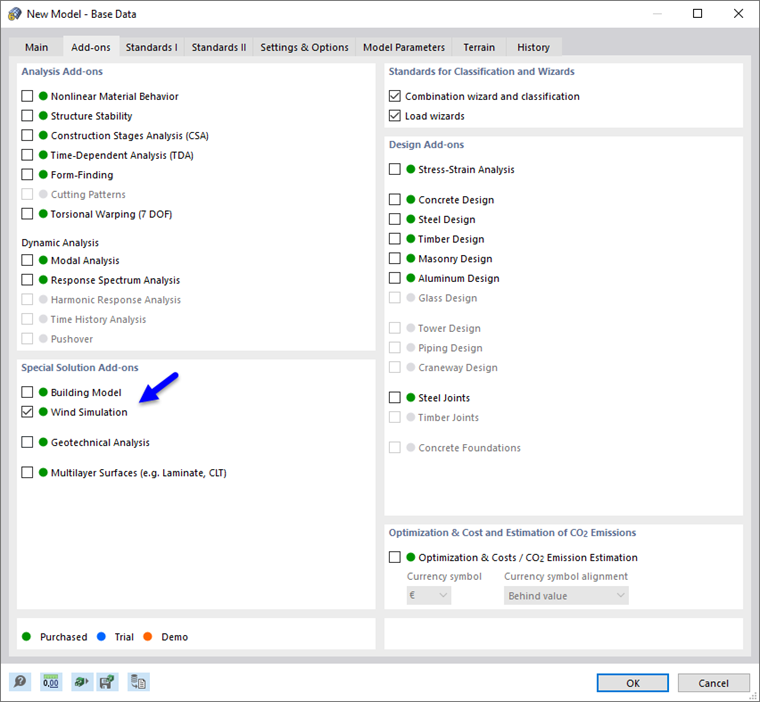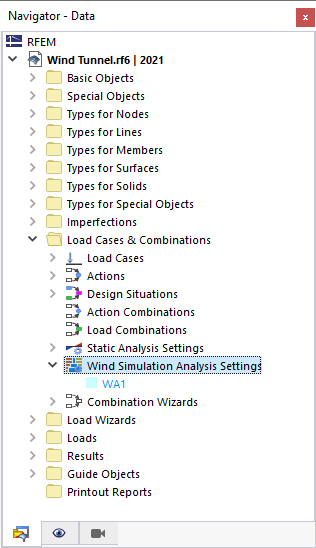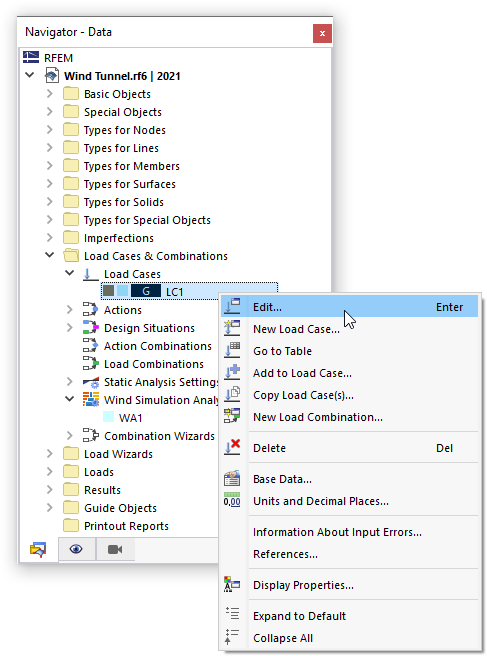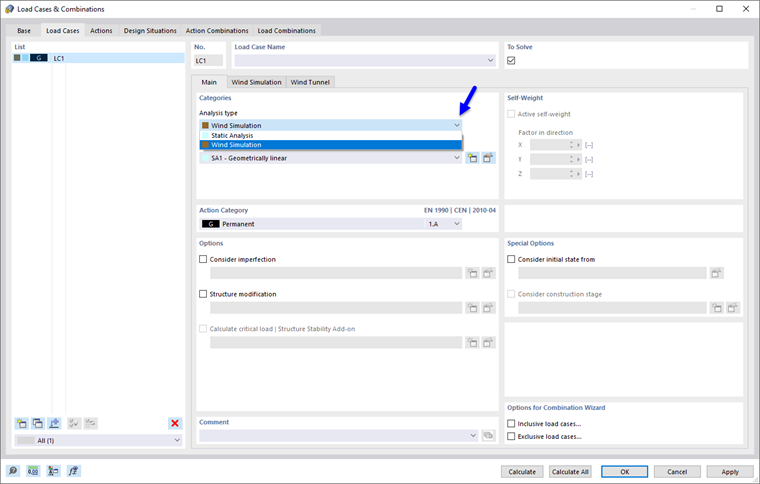RWIND 3 można uruchomić na dwa sposoby. Program można uruchomić bezpośrednio lub pośrednio z poziomu aplikacji RFEM 6 lub RSTAB 9.
Program RWIND 3
Aby uruchomić program, należy dwukrotnie kliknąć ikonę RWIND 3.xx na pulpicie.
Po otwarciu jednego z przykładowych modeli dostarczonych przez instalację, pojawi się okno programu, jak pokazano na rysunku Program RWIND 3. Najważniejsze obszary interfejsu użytkownika są oznaczone odpowiednimi opisami.
RFEM 6 / RSTAB 9
Otwórz plik modelu w programie RFEM 6 lub RSTAB 9. Następnie użyj
![]() aby otworzyć okno dialogowe "Dane podstawowe". Alternatywnie można wybrać opcję Dane podstawowe w menu Plik. Podczas tworzenia nowego modelu automatycznie otwiera się okno dialogowe "Dane podstawowe". W tym oknie dialogowym należy wybrać zakładkę Rozszerzenia.
aby otworzyć okno dialogowe "Dane podstawowe". Alternatywnie można wybrać opcję Dane podstawowe w menu Plik. Podczas tworzenia nowego modelu automatycznie otwiera się okno dialogowe "Dane podstawowe". W tym oknie dialogowym należy wybrać zakładkę Rozszerzenia.
Aby aktywować rozszerzenie RWIND 3, w sekcji "Rozszerzenia specjalne" należy zaznaczyć opcję Symulacja wiatru. Zielona kropka obok nazwy symbolizuje dostępność licencji na rozszerzenie RWIND 3. Pomarańczowa lub niebieska kropka oznacza, że z programu RWIND 3 można korzystać w trybie demonstracyjnym lub w wersji trial z ograniczonymi funkcjami.
Ustawienia analizy symulacji wiatru
W folderze "Przypadki obciążeń i kombinacje" w nawigatorze dodano element Ustawienia analizy symulacji wiatru. Zarządza on różnymi ustawieniami analizy wiatru (WA), które można zdefiniować dla swojego modelu.
Okno dialogowe "Edytuj ustawienia analizy symulacji wiatru" jest opisane w rozdziale Ustawienia analizy symulacji wiatru.
Typ analizy symulacji wiatru
Aby przeprowadzić analizę symulacji wiatru dla przypadku obciążenia, należy przydzielić do niego konkretny typ analizy. Otwórz właściwości przypadku obciążenia, klikając go dwukrotnie w nawigatorze. Alternatywnie można użyć jego menu kontekstowego.
W oknie dialogowym „Przypadki obciążeń i kombinacje” należy wybrać opcję Symulacja wiatru z listy „Typ analizy”.
Spowoduje to dodanie podzakładek „Symulacja wiatru” i „Tunel aerodynamiczny”, w których można zdefiniować dane do analizy CFD. They are described in Chapter Wind Simulation.